Le opzioni di personalizzazione sui dispositivi Android sono ampie, ma è importante seguire alcuni passaggi fondamentali prima di arricchire il proprio smartphone con elementi unici. Le seguenti linee guida offrono suggerimenti utili e strategie per massimizzare l’esperienza d’uso del sistema operativo Android, applicabili sia ai telefoni che ai tablet, anche se alcune specifiche potrebbero variare a seconda del dispositivo.
modifica delle app predefinite
Un primo passo consigliato quando si acquista un nuovo smartphone Android è modificare le app predefinite. Marchi noti tendono a impostare browser o app di posta elettronica di default che possono non soddisfare le aspettative. Ad esempio, i telefoni Samsung usano come browser predefinito l’app Internet Samsung, che non è sempre all’altezza di Google Chrome.
È utile impostare le app preferite per la navigazione, i messaggi e le email. Dopo aver installato le applicazioni desiderate, è necessario aggiornare le impostazioni delle app predefinite seguendo questi passaggi:
- Aprire l’app Impostazioni.
- Selezionare App.
- Scegliere App predefinite.
- Selezionare l’app da cambiare.
utilizzo di launcher e pacchetti icona di terze parti
Ogni smartphone Android dispone di un launcher di default che varia in base all’ammontare di personalizzazione consentito. Alcuni, come i Google Pixel, offrono opzioni limitate, mentre altri, come Nubia, offrono molte più possibilità. Per chi è insoddisfatto del launcher di base, può optare per l’installazione di launcher di terze parti.
Il Google Play Store è ricco di launcher alternativi, come Niagara per un’interfaccia semplice o Hyperion per una personalizzazione tematica. Nova Launcher è una scelta classica sempre apprezzata. Si consiglia di esplorare le migliori opzioni disponibili sul Play Store per trovare il launcher più adatto.
modifica della lingua delle singole app
Con Android 13, Google ha introdotto la possibilità di modificare la lingua delle singole app, permettendo una maggiore flessibilità per utenti multilingue. È possibile impostare l’interfaccia principale in una lingua e cambiare quelle delle app specifiche.
Per modificare la lingua di un’app, è necessario accedere a Impostazioni > Sistema > Lingue e immissione > Lingue delle app. Questa funzione compare solo quando sono state aggiunte più lingue al dispositivo.
personalizzazione della schermata di accesso rapido
La schermata di accesso rapido in Android offre l’accesso a varie impostazioni essenziali. Per massimizzare l’efficienza, è possibile riorganizzare le impostazioni più utilizzate in modo da averle a portata di mano. Per farlo, è sufficiente aprire la schermata di accesso rapido, fare un tocco prolungato e trascinare i collegamenti desiderati.
utilizzo dei widget
I widget rappresentano un modo eccellente per visualizzare informazioni direttamente sulla schermata principale, permettendo di accedere rapidamente a eventi, note e previsioni. Per aggiungere un widget, basta premere a lungo sulla schermata principale e scegliere l’opzione Widget per esplorare le app disponibili.
attivazione della funzione Quick Tap
Per gli utenti di dispositivi Google Pixel, la funzione Quick Tap consente di eseguire azioni rapide come screenshot, controllare media o aprire Google Assistant. Per attivare questa funzione:
- Aprire l’app Impostazioni.
- Scorrere e toccare Sistema.
- Toccare Gesture.
- Selezionare Quick Tap per attivare.
ottimizzazione dell’assistente Google
Per sfruttare al meglio l’esperienza Android, è consigliabile familiarizzare con l’Assistente Google, uno strumento potente per ottenere informazioni, controllare dispositivi e smart home, e gestire attività quotidiane. Usare il comando vocale “Hey Google” permette di interagire velocemente con l’assistente.
attivazione della cronologia delle notifiche
Per evitare di perdere notifiche importanti, può essere utile attivare la cronologia delle notifiche. Questa funzione, disponibile da Android 11, consente di visualizzare notifiche precedenti. Per attivarla:
- Aprire l’app Impostazioni.
- Toccare Notifiche.
- Selezionare Cronologia notifiche.
- Attivare l’interruttore Utilizza la cronologia notifiche.
silenziare le notifiche fastidiose
Per gestire le notifiche indesiderate, Android permette di silenziare le notifiche da singole app sia direttamente dal pannello delle notifiche che attraverso le impostazioni. Ciò può aiutare a mantenere ordinata la barra delle notifiche evitando incessanti avvisi da applicazioni poco rilevanti.
utilizzo della funzione Trova il mio dispositivo
In caso di smarrimento del dispositivo, è disponibile la funzione Trova il mio dispositivo, utile per localizzare e bloccare il telefono, oltre a poterlo far suonare anche in modalità silenziosa. Per attivare questa funzione, è necessario:
- Aprire l’app Impostazioni.
- Toccare Sicurezza.
- Select Trova il mio dispositivo.
- Attivare l’interruttore Usa Trova il mio dispositivo.
uso dell’app Phone Link per accedere al dispositivo Android da PC Windows
L’app Phone Link su Windows consente di visualizzare foto, ricevere notifiche, effettuare chiamate e rispondere a messaggi dal PC. Chi utilizza questa app può anche sfruttare funzionalità come il mirroring delle app e la condivisione di file.
installazione di app al di fuori del Google Play Store
Sebbene il Google Play Store sia la fonte principale per installare app su Android, esistono numerose applicazioni utili disponibili in altre fonti. Per ottenere app sicure, si consiglia di utilizzare store alternativi affidabili.
disinstallazione del bloatware per migliorare le prestazioni del dispositivo
Per ottimizzare le prestazioni del dispositivo, è utile rimuovere le app preinstallate non necessarie, che consumano spazio e risorse. Diversi produttori offrono opzioni per disinstallare o disattivare queste app.
accesso rapido alla fotocamera
Per catturare facilmente istanti importanti, gli utenti possono lanciare l’app della fotocamera premendo due volte il pulsante di accensione su molti dispositivi. Durante l’uso della fotocamera, il pulsante del volume può essere utilizzato per scattare foto o avviare registrazioni video.
protezione delle foto con password
Per preservare la privacy delle foto, è possibile utilizzare funzioni di protezione tramite password, come la cartella bloccata in Google Foto o la funzione Secure Folder nei dispositivi Samsung, per tenere al sicuro contenuti sensibili.
utilizzo della funzione di blocco delle app
Per limitare l’accesso a determinate app, Android offre un’opzione di blocco delle app, utile in occasione di momenti in cui si deve prestare il telefono a qualcun altro. Dopo aver attivato questa funzione, sarà possibile utilizzare solo l’app fissata senza accedere ad altro.
richiesta di password per spegnere il dispositivo Samsung
Con OneUI, Samsung offre la funzionalità Secure Lock, che richiede una password per spegnere il dispositivo, garantendo così sicurezza in caso di furto. Per abilitarla si deve accedere a Impostazioni > Blocco schermo > Impostazioni di blocco sicure.
ottimizzazione del dispositivo Android con suggerimenti e trucchi
Questi consigli rappresentano delle basi per una personalizzazione efficace del sistema Android. Si consiglia di rimanere aggiornati sulle funzionalità più recenti e sui vari trucchi per migliorare ulteriormente l’esperienza utente.



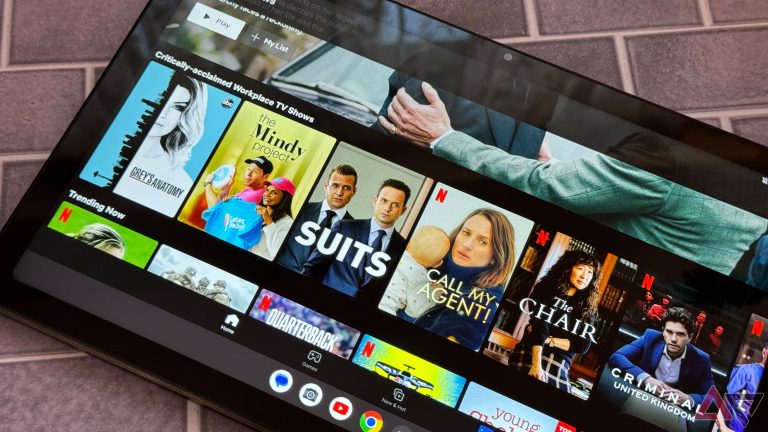

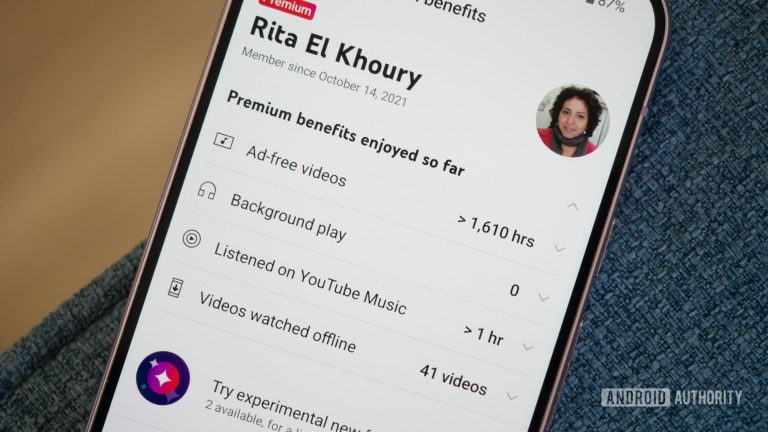
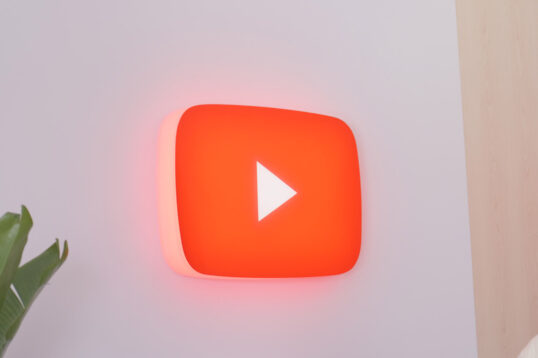
Lascia un commento